Canon数码相机EOS M2如何格式化存储卡?(EOS M2)
如果是新存储卡或以前使用其他相机或计算机格式化的存储卡,请使用本相机格式化存储卡。 在以下情况下执行 [格式化存储卡]:  >:设置设置页 1 <
>:设置设置页 1 < 
 ><
>< 
 >:主拨盘的上、下、左和右键 1. 将相机的电源置于
>:主拨盘的上、下、左和右键 1. 将相机的电源置于 。 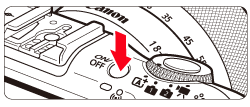 2. 按下
2. 按下 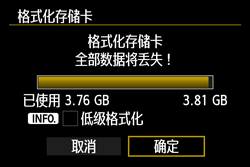 要进行低级格式化,请按下
要进行低级格式化,请按下 按钮,用 [  ] 勾选 [低级格式化],然后选择 [确定]。按 <
] 勾选 [低级格式化],然后选择 [确定]。按 <  >。
>。 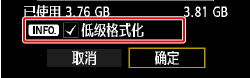 注释 什么是低级格式化?
注释 什么是低级格式化?
- 图像或数据已占满整个存储卡。
- 显示存储卡错误。
 >:设置设置页 1 <
>:设置设置页 1 < 
 ><
>< 
 >:主拨盘的上、下、左和右键 1. 将相机的电源置于
>:主拨盘的上、下、左和右键 1. 将相机的电源置于 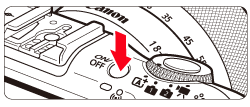 2. 按下
2. 按下 - 存储卡将被格式化。
- 格式化完毕后,菜单将重新出现。
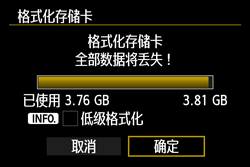 要进行低级格式化,请按下
要进行低级格式化,请按下  ] 勾选 [低级格式化],然后选择 [确定]。按 <
] 勾选 [低级格式化],然后选择 [确定]。按 <  >。
>。 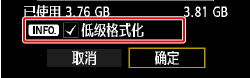 注释 什么是低级格式化?
注释 什么是低级格式化? - 如果存储卡的记录或读取速度似乎较慢或者您想要完全删除存储卡中的所有数据,则可以执行低级格式化。
- 由于低级格式化将会格式化存储卡中的所有记录区,因此低级格式化将比标准格式化花费稍长时间。
- 可以通过选择 [取消] 停止低级格式化。即使在这种情况下,也将完成标准格式化,您可以照常使用存储卡。
- 当存储卡被格式化或数据被删除时,只有文件管理信息发生改变。实际数据并未完全删除。出售或丢弃存储卡时,请注意这一点。丢弃存储卡时,请对存储卡执行低级格式化或进行物理损坏,以防个人数据泄漏。
- 在使用新的 Eye-Fi 卡之前,必须在计算机上安装卡中的软件。然后用本相机格式化该卡。
- 显示在存储卡格式化屏幕上的存储卡容量可能比该卡上标注的容量小。
- 本设备整合了 Microsoft 许可的 exFAT 技术。